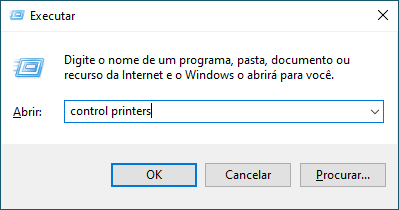Página inicial > Solução de problemas > Problemas no manuseio do papel e na impressão > Dificuldades de impressão
Dificuldades de impressão
Se, depois de ler as informações nesta tabela você ainda precisar de ajuda, consulte as dicas de solução de problemas mais recentes em support.brother.com/faqs.
| Dificuldades | Sugestões |
|---|
| Não consigo imprimir | (Windows) Verifique se o driver da impressora correto foi instalado e selecionado. |
| Veja se a tela do equipamento está mostrando uma mensagem de erro. |
| Confirme se o equipamento está online:
|
| Observe através da janela do tanque de tinta para verificar a quantidade real de tinta remanescente. Se o nível de tinta remanescente estiver em ou abaixo da linha inferior sob a marca de preenchimento mínimo, reabasteça o tanque de tinta. Uma mensagem poderá aparecer no LCD para verificar se os tanques de tinta foram reabastecidos. Selecione Sim para restaurar o contador de pontos de tinta para a cor reabastecida. Selecione Não para as cores não reabastecidas. |
| Se dados antigos não impressos ficarem armazenados no spooler do driver da impressora, novos trabalhos de impressão não poderão ser impressos. Clique no ícone da impressora e exclua todos os dados de acordo com o procedimento descrito a seguir:
|
| Os cabeçalhos e rodapés são mostrados quando o documento é exibido na tela, mas não são incluídos na impressão. | Há uma área não imprimível na parte superior e na parte inferior da página. Ajuste as margens superior e inferior de seu documento. |
| Não é possível executar a impressão ‘Layout de página’. | (Windows) Verifique se as configurações do tamanho de papel no aplicativo e no driver da impressora são as mesmas. |
| A velocidade de impressão está muito lenta. | (Windows) Tente alterar as configurações do driver de impressora. A maior resolução precisa de um processamento de dados mais longo, assim como tempos de impressão e de envio mais longos. Teste as outras configurações de qualidade de impressão no driver da impressora, conforme mostrado a seguir: No driver da impressora, desmarque a caixa de seleção de Melhoramento da Cor na guia Avançada. |
| Desative o recurso Sem borda. A impressão sem borda é mais lenta que a impressão padrão. |
| Desative a configuração Modo silencioso. A velocidade de impressão é menor no Modo silencioso. |
| Verifique se a configuração do tipo de mídia nos drivers da impressora, no seu aplicativo ou na configuração do tipo de papel no equipamento corresponde ao tipo de papel que você está usando. |
| Não é possível imprimir em um lado ou em frente e verso.
| (Windows) Altere a opção de impressão frente e verso no driver da impressora.
|